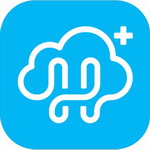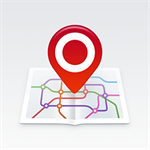Excel作为一款功能强大的电子表格软件,广泛应用于日常办公、数据处理和报表制作中。它不仅能高效管理数据,还能通过自动化功能显著提升工作效率。对于文员、财务人员或数据分析师来说,熟练掌握Excel的自动填充技巧至关重要,因为它能快速完成序列数据、日期或数字的批量输入,避免重复劳动。那么,Excel中如何设置自动填充呢?本文将详细解析操作步骤,帮助您轻松掌握这一实用技能。
自动填充是Excel的核心功能之一,它基于智能算法识别数据模式,例如递增数字、连续日期或重复文本。使用时,您只需指定起始值,Excel就能自动推断并填充整个序列。这不仅节省时间,还减少了人为错误。在开始操作前,请确保您已打开Excel工作簿,并准备好需要填充的数据区域。下面,我们将一步步演示标准方法。
excel表格自动填充的方法:
第一步:启动Excel应用程序,并打开目标工作簿。在顶部菜单栏中,找到“开始”选项卡,这是Excel的核心功能区,包含格式化、编辑和填充工具。点击该选项卡后,您会看到多个选项组,包括字体、对齐方式和行和列管理。行和列组专门用于调整单元格布局和数据填充,是设置自动填充的起点。这一步确保您正确进入操作界面,为后续步骤奠定基础。
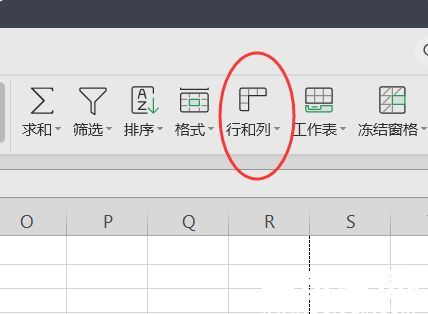
第二步:在“行和列”选项组内,找到并点击“填充”按钮。这个按钮通常位于组右侧,图标类似一个向下的箭头或填充桶。点击后,会弹出一个下拉菜单,列出多种填充选项,如向下填充、向右填充或序列填充。填充功能是Excel自动化的关键,它能根据上下文智能处理数据序列。这一步操作简单直观,适合新手快速上手。
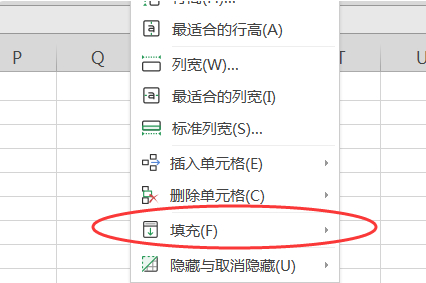
第三步:从下拉菜单中,选择“序列”选项。序列填充允许您自定义数据类型和规则,例如线性增长、日期序列或文本模式。选择后,系统会弹出序列对话框,提供详细设置。序列功能特别适用于生成复杂数据,如每月日期或等差数列。这一步强调灵活性,您可以根据实际需求调整参数,确保填充结果准确无误。
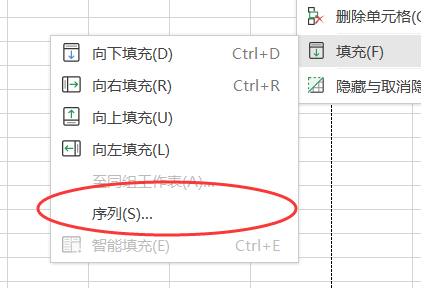
第四步:在序列对话框中,根据您的填充方向选择“行”或“列”。例如,如果需要横向填充数据,选择“行”;若为纵向,则选“列”。接着,在类型选项中选择“自动填充”,Excel会自动检测起始值并预测序列。自动填充模式是默认推荐选项,它简化了操作,无需手动输入步长或终止值。这一步是核心设置,决定了填充的准确性和效率。
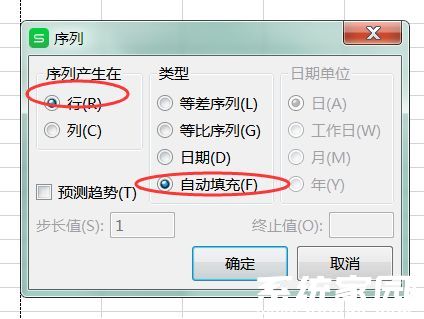
第五步:确认所有设置后,点击“确定”按钮。Excel将立即执行填充操作,在选定的行或列中生成数据序列。完成后,您可以查看填充结果,例如数字递增或日期连续。这个过程通常只需几秒钟,极大提升了批量处理速度。如果填充不符合预期,可以撤销操作并重新调整参数。
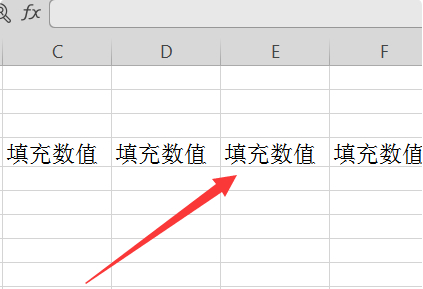
除了上述标准方法,Excel还支持其他自动填充技巧。例如,使用填充柄拖拽:输入起始值后,选中单元格右下角的小方块(填充柄),然后拖拽到目标范围,Excel会自动延续序列。这种方法更快捷,适合简单序列。此外,常见问题包括填充失效,可能因数据类型不一致或单元格锁定导致,建议检查格式或解锁工作表。
掌握自动填充不仅能优化工作流程,还能应用于财务建模、库存管理等领域。例如,生成月度报告时,自动填充日期列可节省大量时间。总之,通过反复练习这些步骤,您将成为Excel高手。更多实用技巧,请持续关注相关学习资源。